Centos7 Redis5安装及配置,Linux Centos7安装Redis5,Centos7 Redis自启动
Centos7 Redis5安装及配置,Linux Centos7安装Redis5,Centos7 Redis自启动
================================
©Copyright 蕃薯耀 2020-12-16
https://www.cnblogs.com/fanshuyao/
一、解压、编译、安装Redis
1、进入Redis压缩文件redis-5.0.10.tar.gz目录:
cd /java
2、解压文件:
tar -zxvf redis-5.0.10.tar.gz
3、修改文件夹名称,简短一点
mv redis-5.0.10 redis5
查看:ls
4、进入目录:
cd redis5/
5、编译文件:
make
如果上面的命令报错:/bin/sh: cc: 未找到命令,请使用下面的命令安装插件
yum -y install gcc automake autoconf libtool make
如果报错:zmalloc.h:50:31: 致命错误:jemalloc/jemalloc.h:没有那个文件或目录
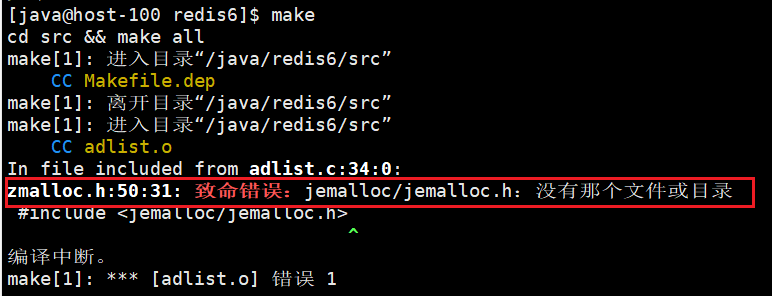
解决方案:make增加参数
make MALLOC=libc
6、编译安装,PREFIX为指定安装的目录,自动创建bin目录
make install PREFIX=/java/redis5
查看(多出一个bin目录):
ls
二、Redis配置文件属性修改
创建redis的data目录,存放log文件、pid文件、dump.rdb文件
mkdir -p /java/redis5/data
1、复制redis.conf配置文件
cp /java/redis5/redis.conf /java/redis5/bin/
2、进行bin目录:
cd /java/redis5/bin/
查看:ls
3、修改redis.conf配置文件
vi /java/redis5/bin/redis.conf
4、Redis配置文件属性修改
找到daemonize配置项,修改为yes,开启守护进程模式
daemonize yes
注释bind 127.0.0.1这行,只能本地连接redis,不然无法使用远程连接。
# bind 127.0.0.1
关闭保护模式,将protected-mode的yes改为no,也是开启远程连接。
protected-mode no
文件名及路径相关配置
pidfile /java/redis5/data/redis_11_6379.pid logfile "redis-11-6379.log" dbfilename dump-11-6379.rdb dir /java/redis5/data/
三、Redis启动和测试
1、启动Redis
/java/redis5/bin/redis-server /java/redis5/bin/redis.conf
2、查看redis进程:
ps -ef | grep redis
3、启动Redis客户端
#默认启动命令(默认端口是6379)
/java/redis5/bin/redis-cli
#指定IP地址和指定端口启动
/java/redis6/bin/redis-cli -h 127.0.0.1 -p 6399
#指定IP地址、端口号、密码启动
#-h host 指定IP地址
#-p port 指定端口号
#-a auth 指定密码,首先得在配置文件设置密码:requirepass 123456
/java/redis6/bin/redis-cli -h 127.0.0.1 -p 6399 -a redisPassword
4、测试Redis:
set aa 123 get aa
四、Centos7设置Redis开机启动
1、在系统服务目录里创建redis.service文件
vi /etc/systemd/system/redis.service
2、redis.service文件粘贴内容(粘贴前先按字母 i , 进入编辑模式):
[Unit] #Description:描述服务 Description=Redis #After:描述服务类别 After=network.target #服务运行参数的设置 [Service] #Type=forking是后台运行的形式 Type=forking #ExecStart为服务的具体运行命令,路径必须是绝对路径 ExecStart=/java/redis5/bin/redis-server /java/redis5/bin/redis.conf #ExecReload为重启命令 ,路径必须是绝对路径 ExecReload=/java/redis5/bin/redis-server -s reload #ExecStop为停止命令 ,路径必须是绝对路径 ExecStop=/java/redis5/bin/redis-server -s stop #PrivateTmp=True表示给服务分配独立的临时空间 PrivateTmp=true #运行级别下服务安装的相关设置,可设置为多用户,即系统运行级别为3 [Install] WantedBy=multi-user.target
3、重载系统服务:
systemctl daemon-reload
4、先关闭redis-server
ps -ef | grep redis
kill -9 redis-pid
5、将服务加入开机自启 (注意redis.service后面不能跟空格 )
systemctl enable redis.service
开启成功:
[root@host_132 bin]# systemctl enable redis.service
Created symlink from /etc/systemd/system/multi-user.target.wants/redis.service to /etc/systemd/system/redis.service.
开启失败:
Failed to execute operation: Bad message
如果出现:Failed to execute operation: Bad message的错误,请看下面:
原因:就是vim /etc/systemd/system/redis.service创建的文件有问题,复制内容时,文件中的[Unit]变成了t]。
是因为当前还不是编辑模式,导致复制粘贴的内容少了前面的,直到遇到[Unit]中的字母i再进入编辑模式,所以只有t],因此复制粘贴前,先按字母i进入编辑模式再粘贴。
6、重启服务器
reboot -f
7、系统重启后,查看服务运行状态:
systemctl status redis.service
8、其它命令:
systemctl start redis.service #启动redis服务
systemctl enable redis.service #设置开机自启动
systemctl disable redis.service #停止开机自启动
systemctl status redis.service #查看服务当前状态
systemctl restart redis.service #重新启动服务
systemctl list-units --type=service #查看所有已启动的服务
五、开放系统Redis连接的端口(6379)
1、开放端口:
firewall-cmd --zone=public --add-port=6379/tcp --permanent
2、让端口生效:
firewall-cmd --reload
3、查看防火墙所有开放的端口
firewall-cmd --zone=public --list-ports
六、Linux Redis 重启数据丢失解决方案
在Linux系统设置一个参数(vm.overcommit_memory)即可解决。
步骤如下:
1、编辑 sysctl.conf 配置文件
sudo vi /etc/sysctl.conf
2、另起一行增加参数 vm.overcommit_memory 配置,如下
vm.overcommit_memory = 1
3、使配置文件生效
sudo sysctl -p
4、测试
#指定IP地址和指定端口启动 #-h host 指定IP地址 #-p port 指定端口号 /java/redis6/bin/redis-cli -h 127.0.0.1 -p 6379 set aa 11 get aa
5、重启服务器
reboot -f
Linux Redis 主从复制,Redis slaveof replicaof主从复制,redis-sentinel哨兵,见:
https://www.cnblogs.com/fanshuyao/p/14156208.html

(如果文章对您有帮助,欢迎捐赠,^_^)
================================
©Copyright 蕃薯耀 2020-12-16
https://www.cnblogs.com/fanshuyao/




 浙公网安备 33010602011771号
浙公网安备 33010602011771号